
Obsah:
- Autor John Day [email protected].
- Public 2024-01-30 08:24.
- Naposledy změněno 2025-01-23 14:38.
Od bmazingSledovat více od autora:


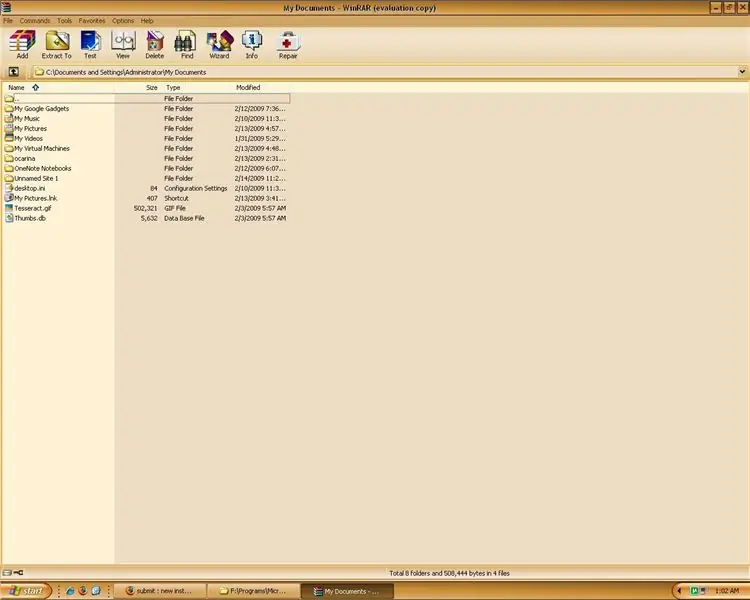
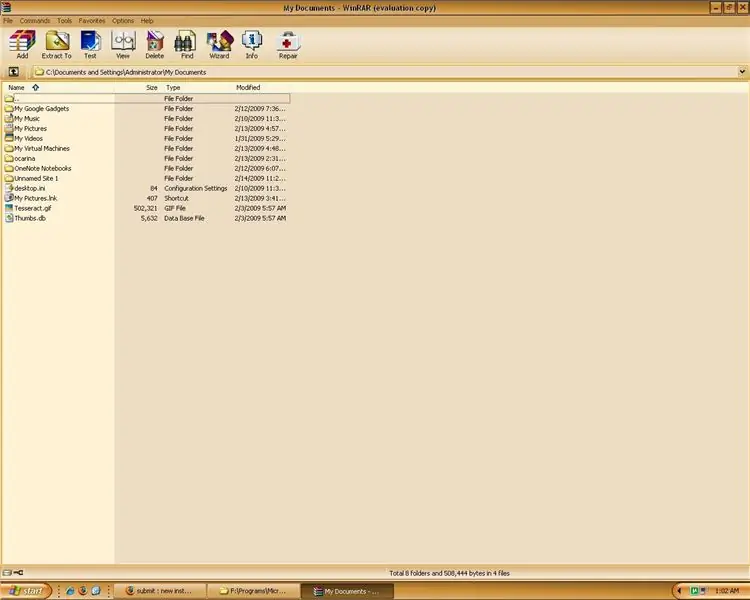
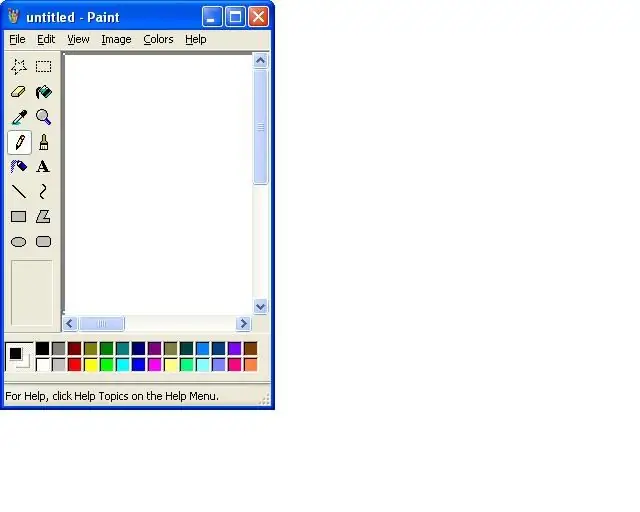
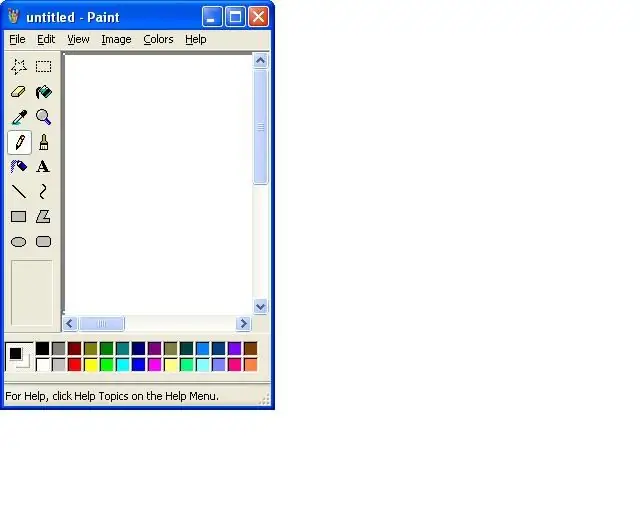
O: Mám nespavost a dělám tyto věci Více o bmazingu »
Tato příručka vám pomůže vytvořit pohyblivé obrázky zvané animované gify. Nejedná se o filmy, ale o obrázky, které byly sloučeny a jsou zobrazeny způsobem prezentace, aby obraz vypadal jako film.
Krok 1: Vytváření obrázků
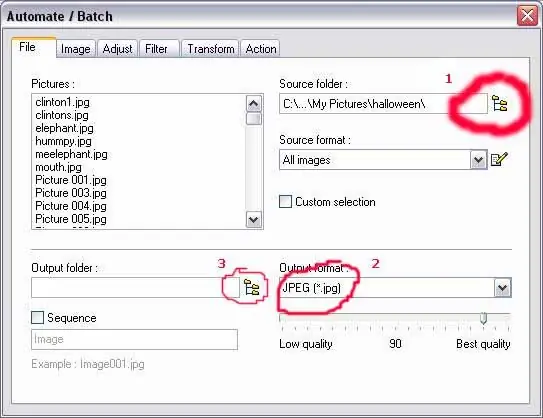
Prvním krokem v našem procesu by bylo dostat obrázky, které chcete použít, do formátu.gif. To znamená, že budete muset buď převést obrázky, které již máte na pevném disku, nebo budete pořizovat snímky z digitálního fotoaparátu a přenášet je na pevný disk a poté je případně převést na gify nebo budete pořizovat fotografie z filmu, jinak víte jako pořizování snímků obrazovky nebo pořizování snímků. Také můžete chtít změnit velikost obrázku, který použijete, zvláště pokud budete používat obrázky na mém prostoru nebo na blogy, avatary atd., Protože hotový soubor může být velmi velký, pokud necháte soubory na řekněme rozměr 640 x 480 což jsou normální rozměry, na které bude digitální fotoaparát pořizovat snímky. Chcete -li provést převod z libovolného typu fotografie na-g.webp
Krok 2: Změňte velikost obrázků
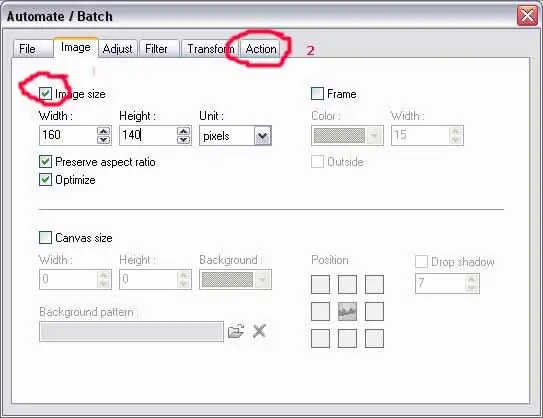
1. Klikněte na pole pro změnu velikosti obrázku a poté nastavte požadovanou velikost obrázků. Doporučuji 160 x 140,2nd. Chcete -li provést převod nebo změnit velikost, klikněte na kartu Akce a poté na tlačítko OK.
Krok 3: Boční krok při použití videa
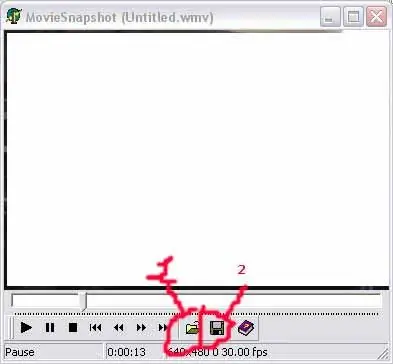
Toto je spíše vedlejší krok ke kroku jedna, ale je důležité, pokud animovaný gif, který chcete vytvořit, pochází ze zdroje videa. Nejprve musíme vytvořit obrázky videa. Používám program s názvem Moviesnapshot https://www.cd2html.de/moviesnapshot.cs.html Pomocí tohoto programu můžete otevřít jakýkoli film avi nebo wmv (omlouvám se, žádný quicktime).1. otevřete soubor filmu, ze kterého chcete pořizovat snímky obrazovky. 2. ukládejte obrázky v různých intervalech, které byste chtěli. Začněte v prvním kroku, abyste zahájili převod / změnu velikosti.
Krok 4: Dát to všechno dohromady
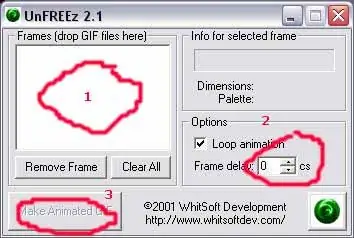
Dobře. Nyní bychom tedy měli mít složku s obrázky ve formátu-g.webp
Krok 5: Poslední, ale ne nejméně
Existuje několik programů, které jsou freeware, shareware atd., Které provádějí buď několik kroků při vytváření souborů gf, nebo to dělají všichni za vás, stačí vygooglit výraz avi gifhttps://www.google.com/search? Hl = en & q = avi-g.webp
Doporučuje:
Animované srdce: 5 kroků (s obrázky)

Animované srdce: Právě včas na Valentýna, malá vychytávka, kterou dostanete svému milému: srdce, které prochází několika animacemi. Krásně se vejde na stůl nebo stůl, aby si vás váš milovaný zapamatoval! Toto animované srdce je velmi kompaktní a jednoduché: j
Světlo animované nálady a noční osvětlení: 6 kroků (s obrázky)

Animated Mood Light & Night Light: S fascinací, která hraničí s posedlostí světlem, jsem se rozhodl vytvořit výběr malých modulárních desek plošných spojů, které by bylo možné použít k vytváření světelných displejů RGB jakékoli velikosti. Když jsem vyrobil modulární desku plošných spojů, narazil jsem na myšlenku uspořádat je do
Vytvořte si soubory pro čtení v systému Windows zapsané v poznámkovém bloku!: 3 kroky

Vytvořte si soubory pro čtení ve Windows zapsané v Poznámkovém bloku! Udělal jsem to instructable v reakci na nějaký požadavek z předchozího instructable, který jsem vytvořil, což je, aby vaše windows xp mluvily
Vytvořte samorozbalovací soubory ZIP a RAR: 3 kroky

Vytvářejte samorozbalovací soubory zip a rar: Vytvářejte samorozbalovací soubory zip a rar Nejprve získejte kopii winrar. Stačí si jej stáhnout a nainstalovat na google. Spusťte winrar pro lepší rozlišení obrázků a vyhrajte rar zde
Jak opravit nepodporované datové soubory a stáhnout si oblíbené video soubory pro váš PSP Portable: 7 kroků

Jak opravit nepodporované datové soubory a stáhnout si oblíbené video soubory pro váš PSP Portable: Použil jsem Media Go a provedl jsem některé triky, jak získat nepodporované video soubory, aby fungovaly na mém PSP. To jsou všechny moje kroky, které jsem udělal , když jsem poprvé spustil své nepodporované video soubory, aby fungovaly na mém PSP. Funguje 100% se všemi mými video soubory na mém PSP Po
